Versuchen Sie, Ihr Windows 11-System auf die neueste Version zu aktualisieren, stoßen aber auf ein Problem bei der Aktualisierung KB5031354? In diesem Artikel erfahren Sie, wie Sie dieses Problem beheben können, damit Windows die Aktualisierung korrekt herunterladen und installieren kann. Sie werden auch auf ein Hauptproblem im Zusammenhang mit KB5031354 hingewiesen, das Sie möglicherweise dazu veranlasst, die Aktualisierung vollständig zu umgehen.
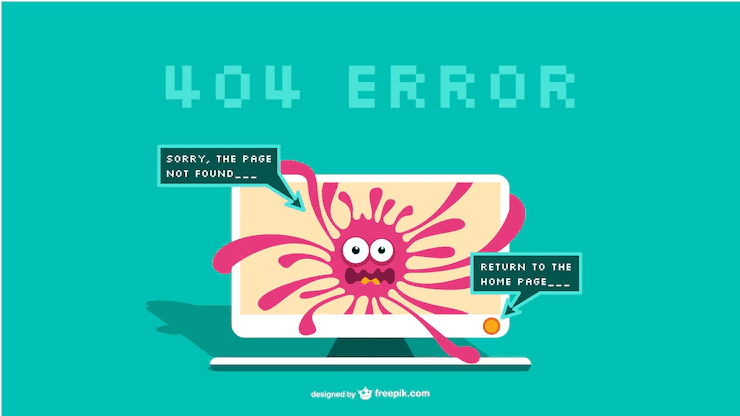
Das Windows-Update KB5031354 hat sich als recht problematisch für Benutzer erwiesen. Neben schwerwiegenden Installationsproblemen bringt es auch ein völlig neues Problem mit sich, das die Verwendung mobiler Hotspots verhindert. Obwohl das Auftreten von Fehlern für die meisten Benutzer wahrscheinlich keine Überraschung darstellt, ist es dennoch ärgerlich, dass eine so große Aktualisierung zwei recht schwerwiegende Probleme mit sich bringt.
Glücklicherweise gibt es mehrere verschiedene Optionen, die Sie ausprobieren können, um das Problem der Windows 11-Aktualisierung aufgrund von KB5031354 zu beheben. Persönlich empfehle ich, diese Aktualisierung vorerst zu überspringen, indem Sie die Windows-Updates für eine Weile pausieren. Wenn Sie jedoch weiterhin hartnäckig sind und die Aktualisierung installieren möchten, müssen Sie die unten aufgeführten Schritte ausführen, um dies ordnungsgemäß zu tun. Um die Windows-Updates für eine Woche zu pausieren, gehen Sie zu Einstellungen > Windows Update und klicken Sie auf Updates pausieren. Dies gibt Ihnen eine Woche ohne Updates. Ich würde persönlich mindestens einen Monat wählen, bevor Sie irgendwelche neuen Updates ausprobieren.
Wie behebt man den Installationsfehler KB5031354 unter Windows 11, der sich nicht installiert?
Das erste, was Sie versuchen sollten, um Probleme mit der Aktualisierung unter Windows 11 zu lösen, ist das Windows Update-Fehlerbehebungstool. Im Gegensatz zu seinem Vorgänger in Windows 10 ist es tatsächlich ziemlich effektiv bei der Fehlerbehebung. Es ist jedoch immer noch keine hundertprozentige Garantie für den Erfolg.
- Öffnen Sie die Einstellungen-App, indem Sie die Windows-Taste + I drücken.
- Bleiben Sie dann auf der Systemkarte und klicken Sie im mittleren Bereich auf Problembehandlung.
- Hier sehen Sie eine lange Liste von Problembehandlungsoptionen, aber die, nach der Sie suchen, befindet sich oben und heißt Windows Update.
- Klicken Sie einfach auf Start neben ihr und folgen Sie den Anweisungen, die vom Tool angezeigt werden.
- Wenn das Tool die Überprüfung und Reparatur abgeschlossen hat, sollte die Geräteaktualisierung möglich sein.
Aktualisieren Sie manuell Ihr Windows 11 über das Microsoft Update-Katalog.
Wenn das Windows-Update-Problembehandlungstool das Problem nicht löst, ist die nächstbeste Option, Ihr Windows 11 manuell auf die Version KB5031354 zu aktualisieren. Besuchen Sie einfach die Website des Microsoft Update-Katalogs und laden Sie das Update herunter, bei dem derzeit Probleme auftreten. Stellen Sie jedoch sicher, dass Sie KB5031354 für Ihre Systemspezifikation auswählen. Machen Sie sich jedoch keine Sorgen, wenn Sie die falsche Version auswählen, Windows wird Ihnen die Installation trotzdem nicht erlauben.
Führen Sie das Windows SFC-Befehl aus.
Eine weitere gute Lösung besteht darin, den SFC-Befehl von der Eingabeaufforderung aus auszuführen.
Geben Sie zunächst „CMD“ im Startmenü ein, klicken Sie dann mit der rechten Maustaste auf Eingabeaufforderung und wählen Sie Als Administrator ausführen.
Wenn das Eingabeaufforderungsfenster geöffnet ist, geben Sie den folgenden Befehl in der Eingabeaufforderung ein und drücken Sie Enter:
sfc /scannowDer Vorgang kann einige Zeit in Anspruch nehmen, also seien Sie geduldig. Wenn Fehler gefunden werden, sollten sie automatisch behoben werden. Wenn der Vorgang nicht ordnungsgemäß abgeschlossen wird, starten Sie den Computer im abgesicherten Modus neu und wiederholen Sie den Vorgang.
Zurücksetzen der Windows Update-Komponenten, um den KB5031354-Installationsfehler zu beheben
Eine weitere gute Lösung ist das Zurücksetzen der Windows Update-Komponenten. Dies ist jedoch ein ziemlich zeitaufwändiger Prozess, den wir als vorletzten Schritt aufbewahrt haben.
Deinstallieren Sie die zuletzt installierte Aktualisierung und versuchen Sie anschließend die Installation von KB5031354.
Schließlich, wenn bisher nichts funktioniert hat, können Sie versuchen, die aktuelle Installation zu deinstallieren, die Sie derzeit haben. Versuchen Sie dann, KB5031354 nach dem Neustart von Windows zu installieren.